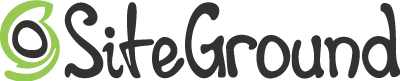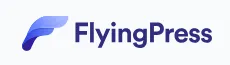本篇文章案例使用的网站主机
优化前的数据
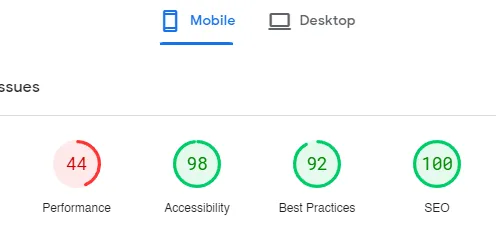
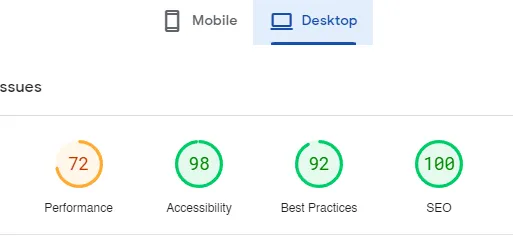
优化后的数据
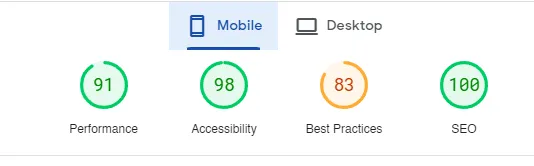
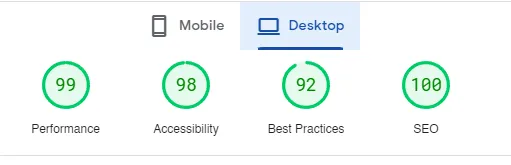
FlyingPress安装指南(后面简称FP,最好用的wordpress缓存插件,没有之一)
注册及购买链接:https://flying-press.com/
点击跳转到FlyingPress官网
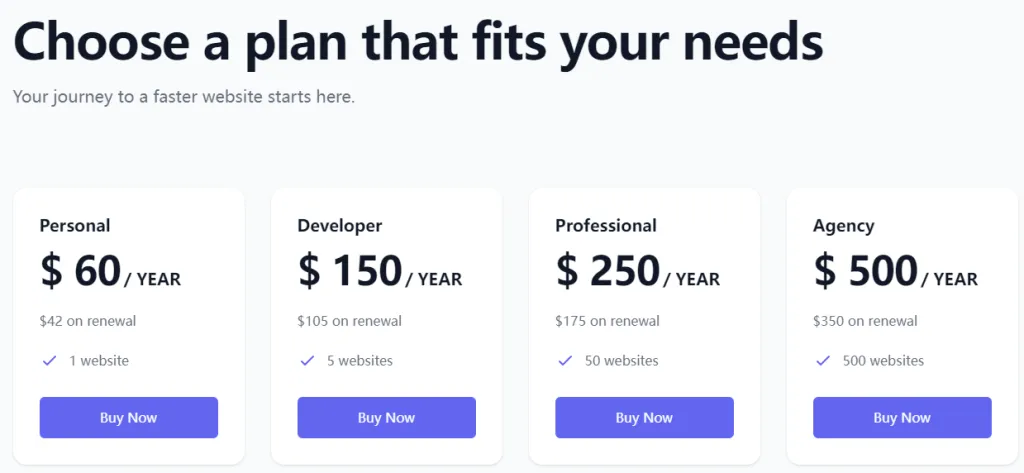
第一步:先停用现有的缓存插件,例如:
- siteground optimizer
- lightspeed cache
- w3-total-cache
- wp-rocket
- 等等,不然会提示插件冲突
第二步:安装FP
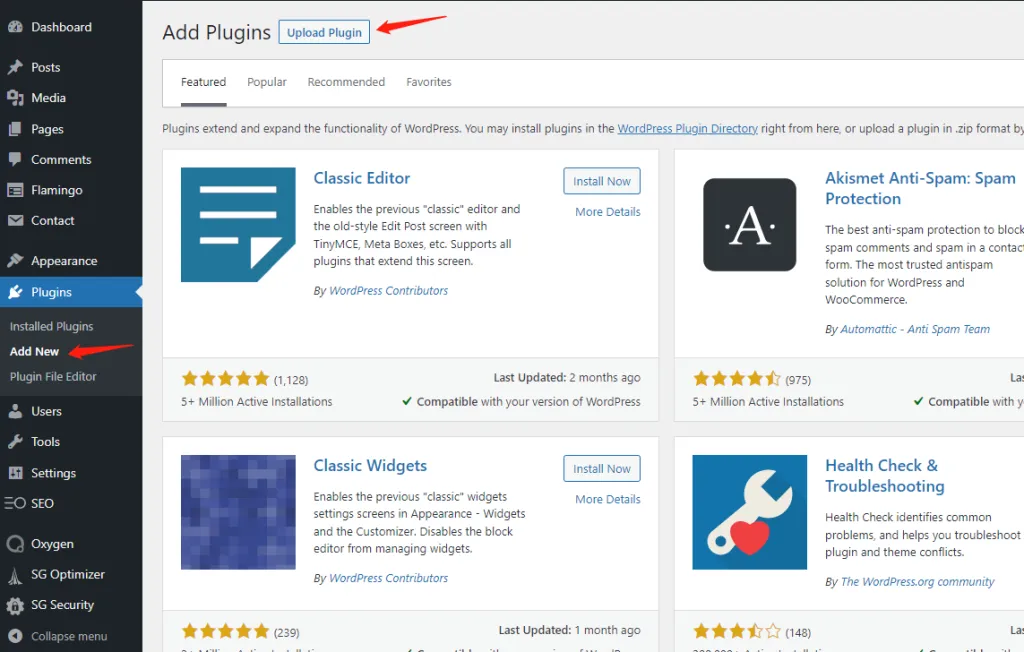
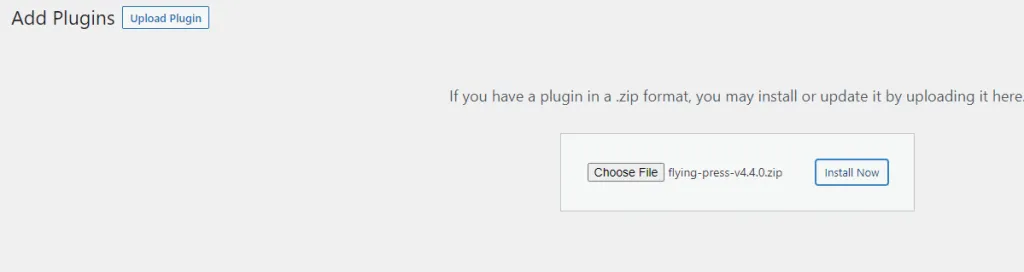
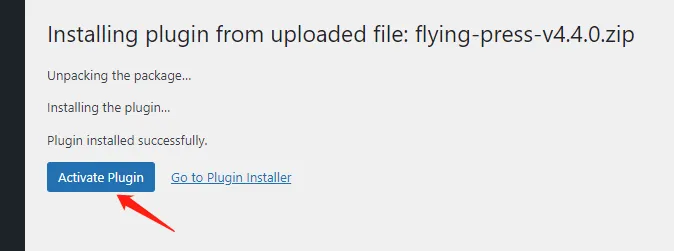
第三步,自动激活
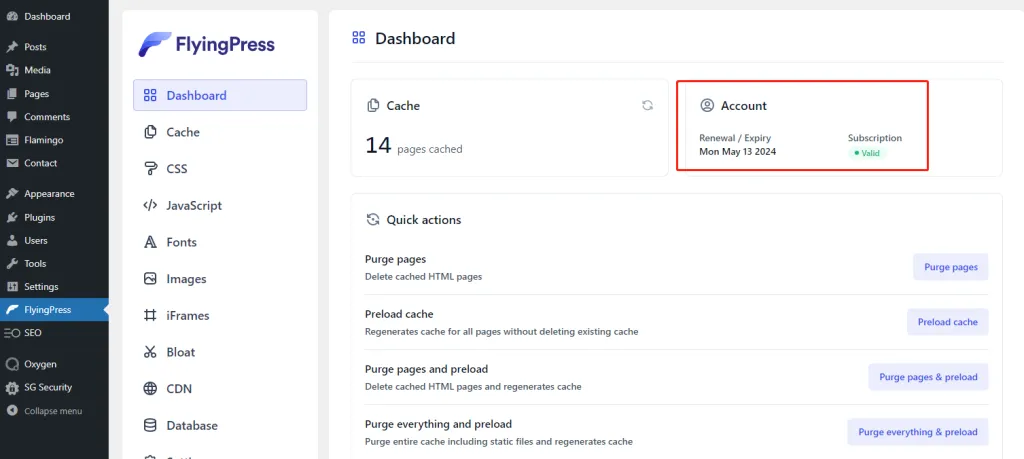
第四步:FP设置参考,可以照着我截图的方式来操作
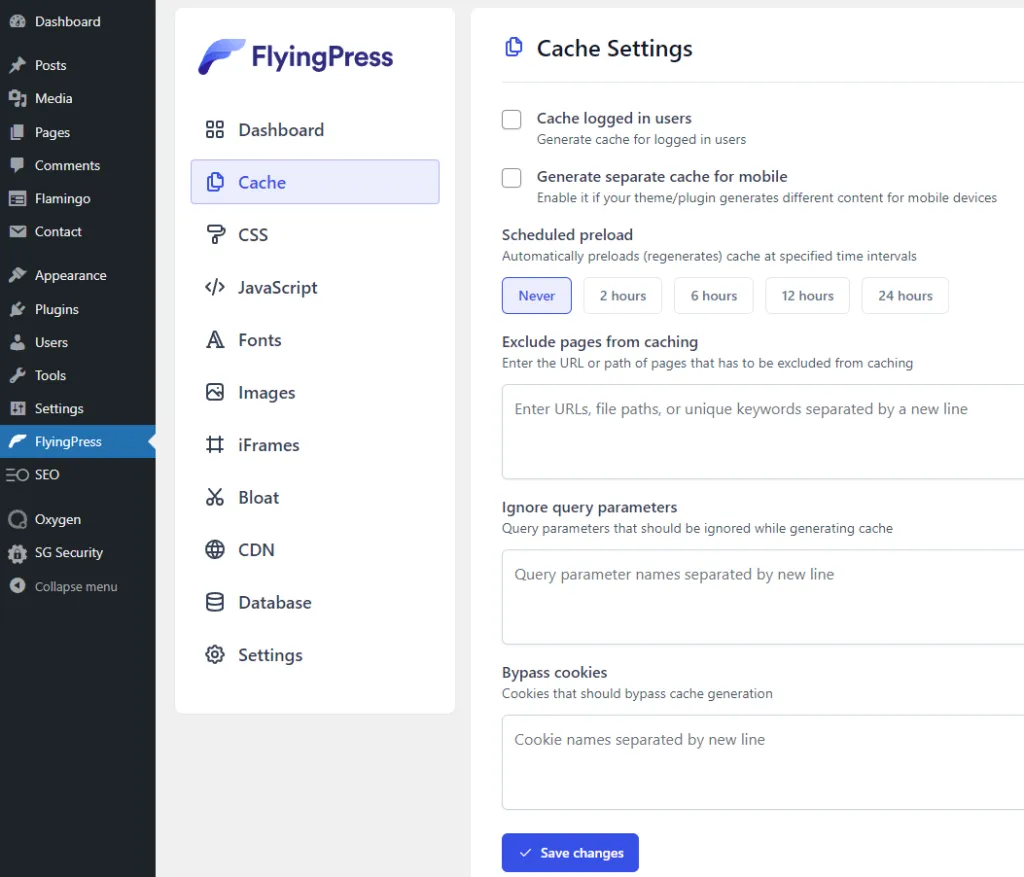
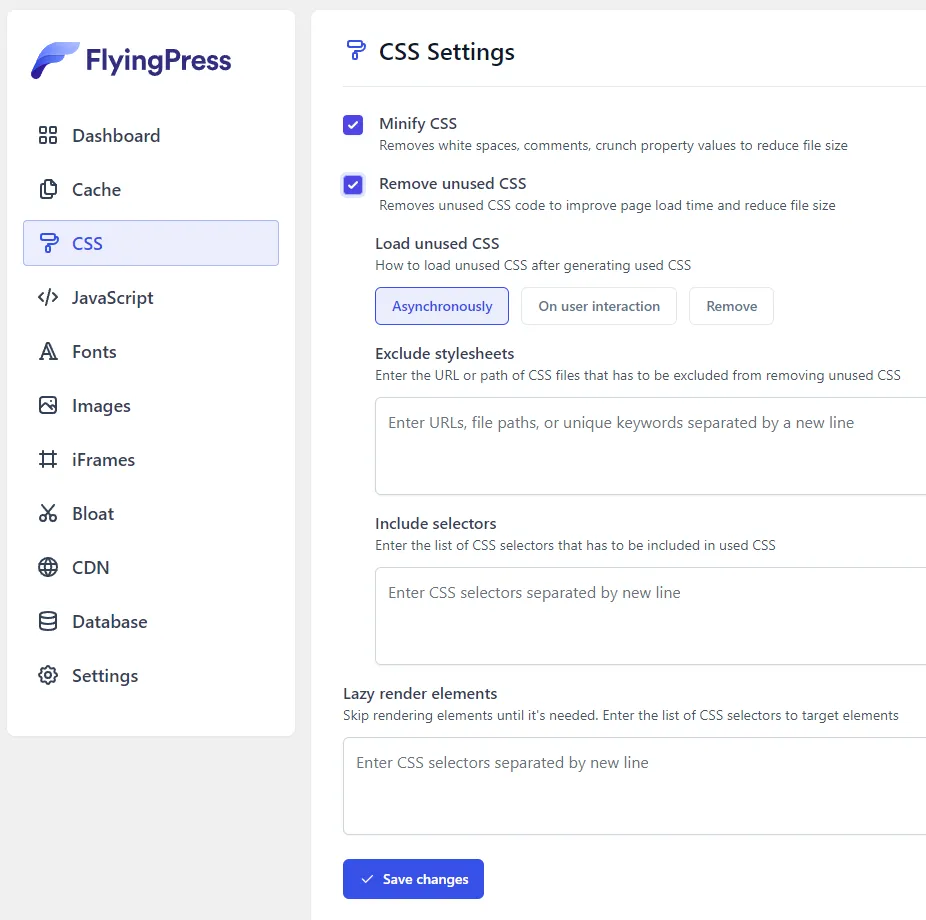
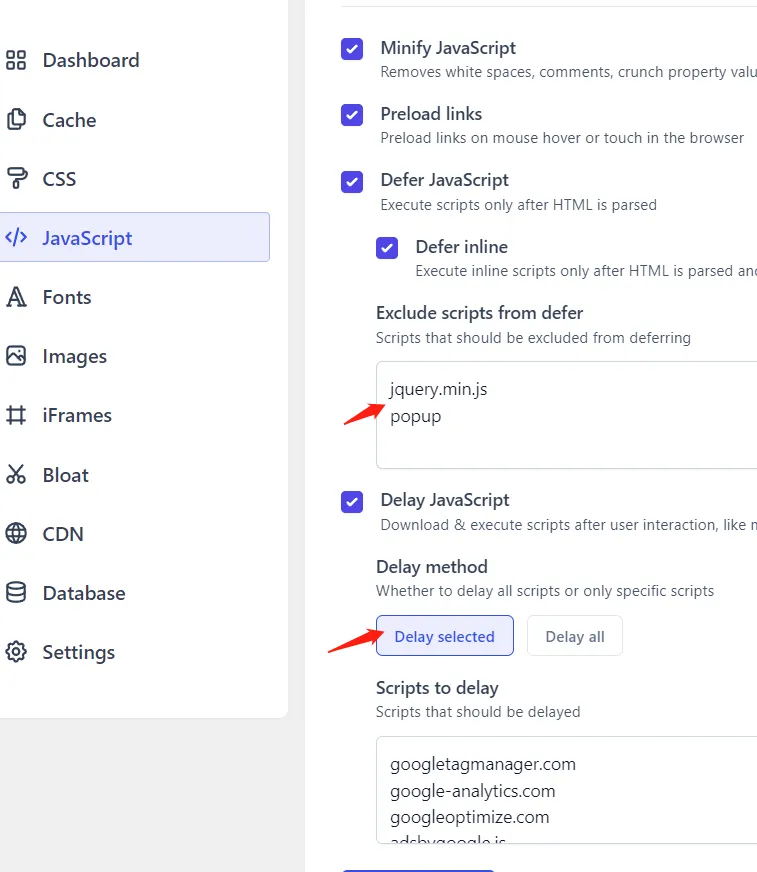
注:如果是用elementor编辑器,需要把popup添加到排除异步加载,否则弹窗不能正常工作。
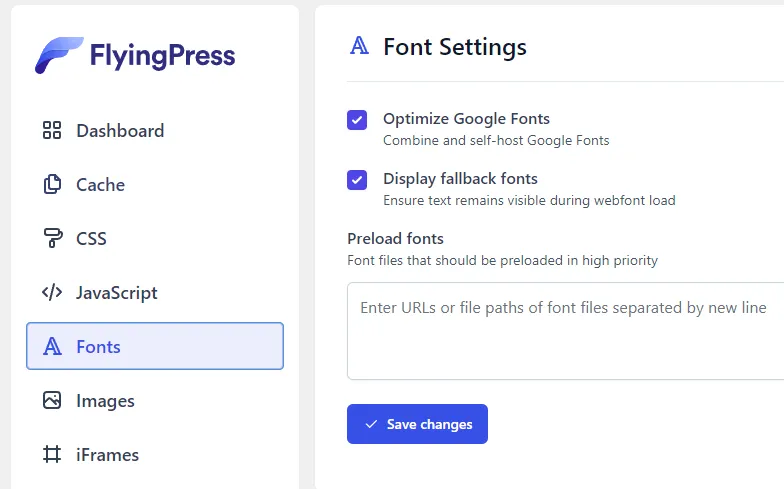
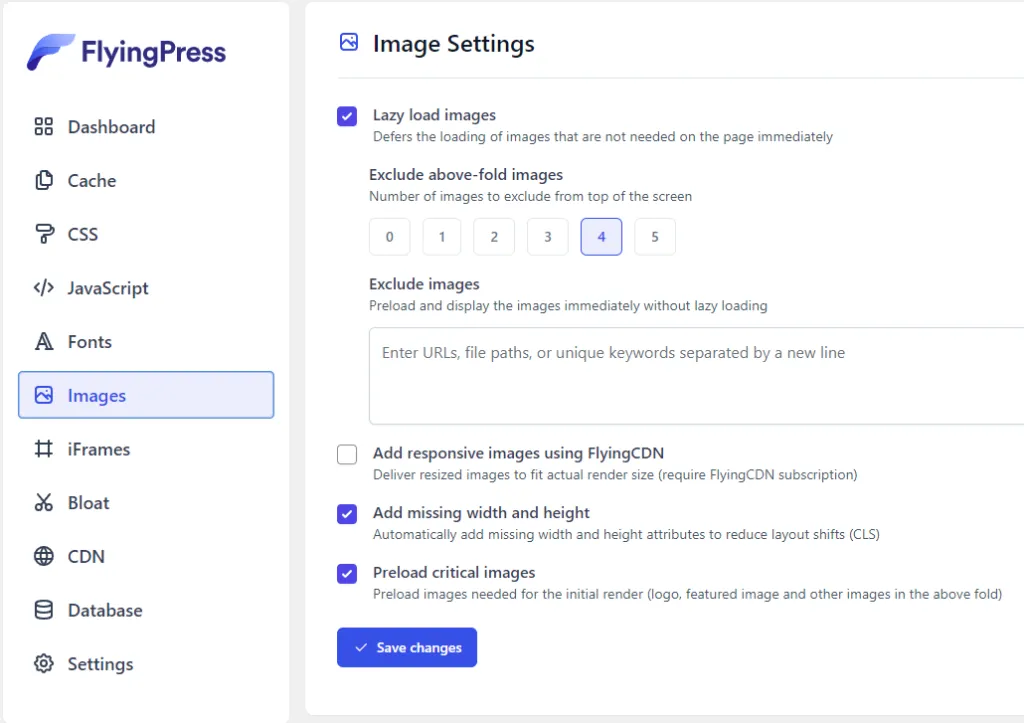
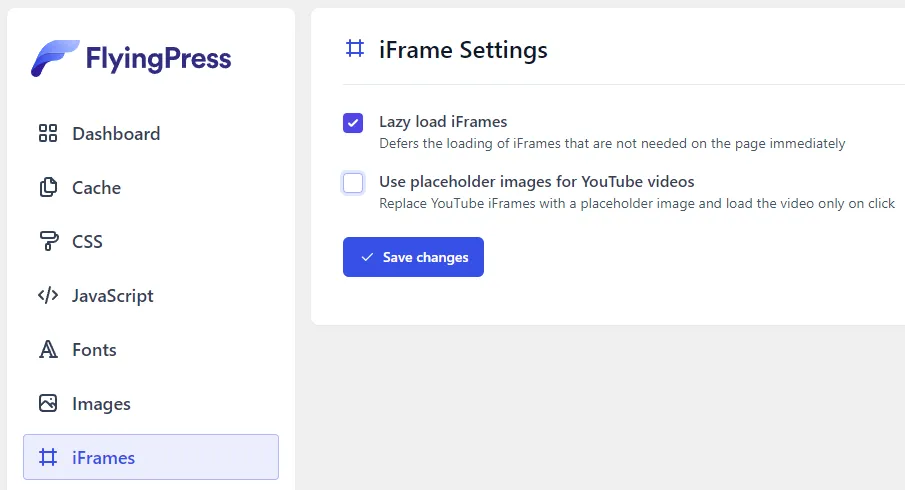
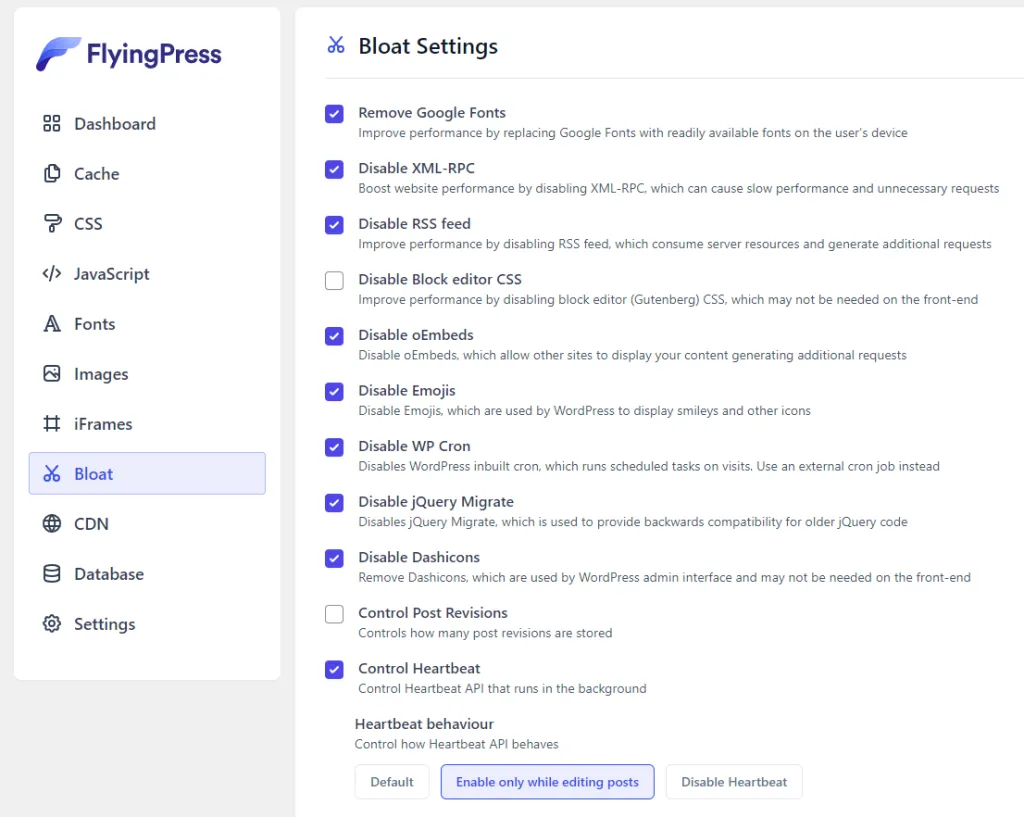
CDN
如果用cloudflare的免费CDN,这里不需要开启
注意:这部分需要另外注册Bunny CDN,Bunny的费用很低,只有个月最低消费1usd,我用了很久,每个月都没有超过1usd。
关于Bunny CDN的配置,我会单独做一个章节来说明如何设置,如果你照着我的方法把BunnyCDN配置好了,再回来开启这里。
如果你是按照我的方法配置好了Bunny CDN,那这个地方要填写的CDN URL就是刚刚在Bunny那边设置好了的,类似 https://cdn.yourdomain.com
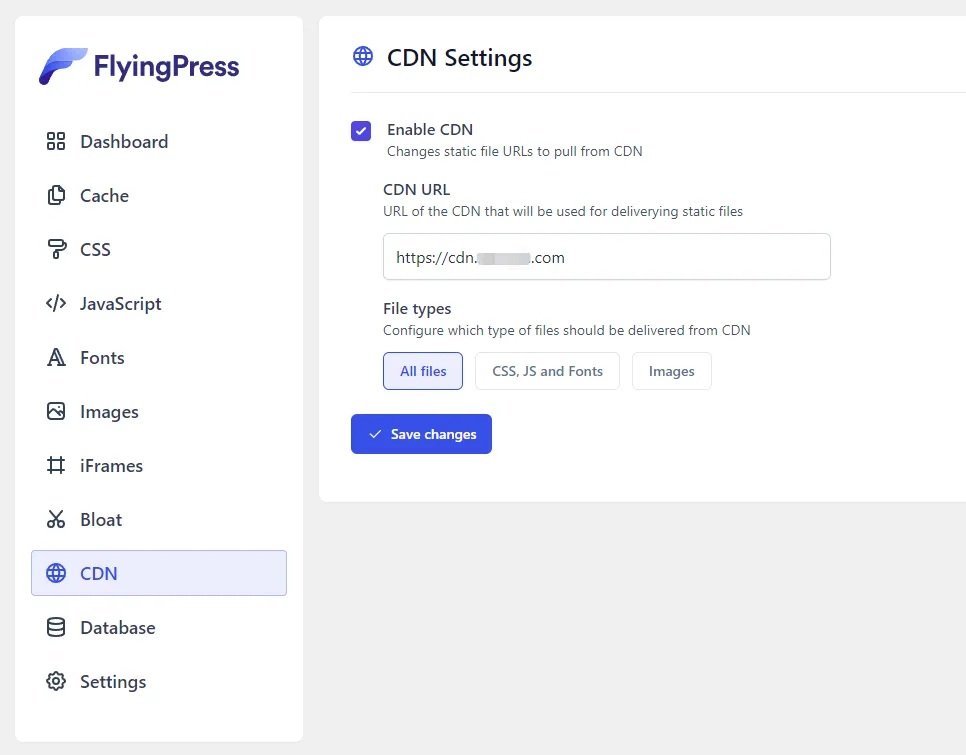
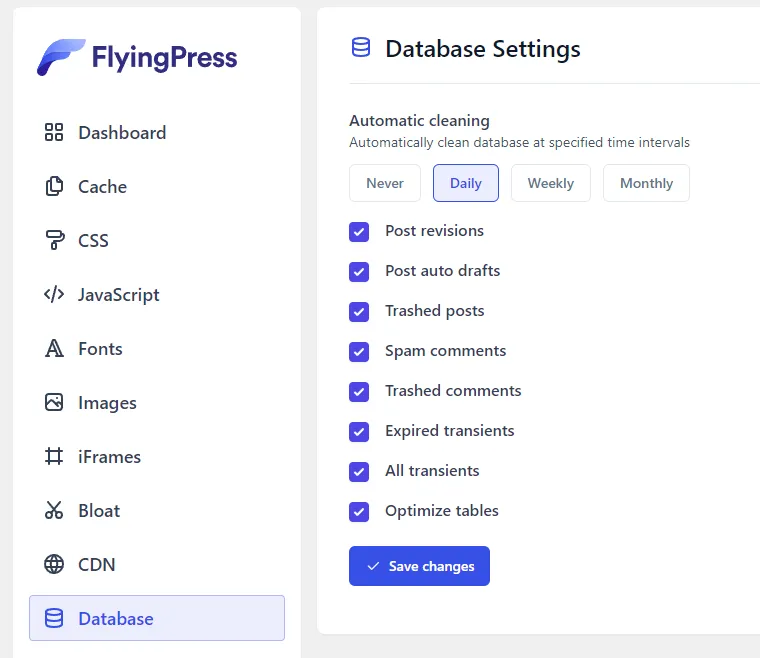
不用付费的Bunny CDN,用免费的cloudflare行不行?
当然没问题
FlyingPress缓存插件还是照常装,cloudflare橙色小云朵开启即可
但是FlyingPress的CDN配置部分就不要开启了。
Bunny CDN注册、购买及配置指南
Bunny CDN能做什么
CDN节点遍布全球,除了CDN,还有存储、流媒体服务。
我们这次主要用他们家的CDN服务
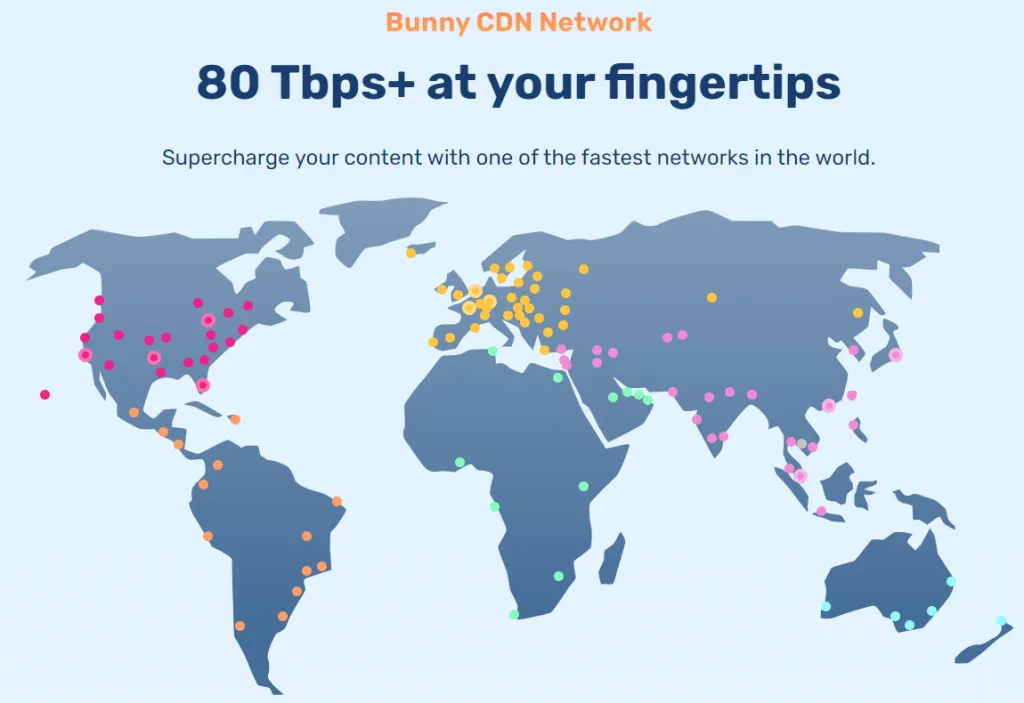
Bunny价格
每个月最低消费 1 usd。
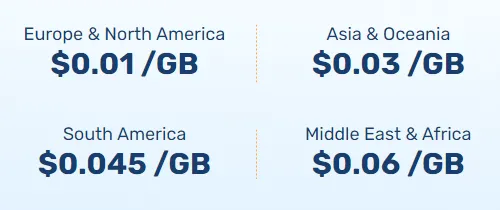
注册地址
如何充值
Bunny CDN充值支持信用卡、PayPal,第一次需要添加信用卡或者PayPal信息。
我的账号因为之前充值过,记录了我的信用卡,所以直接点支付就好了。
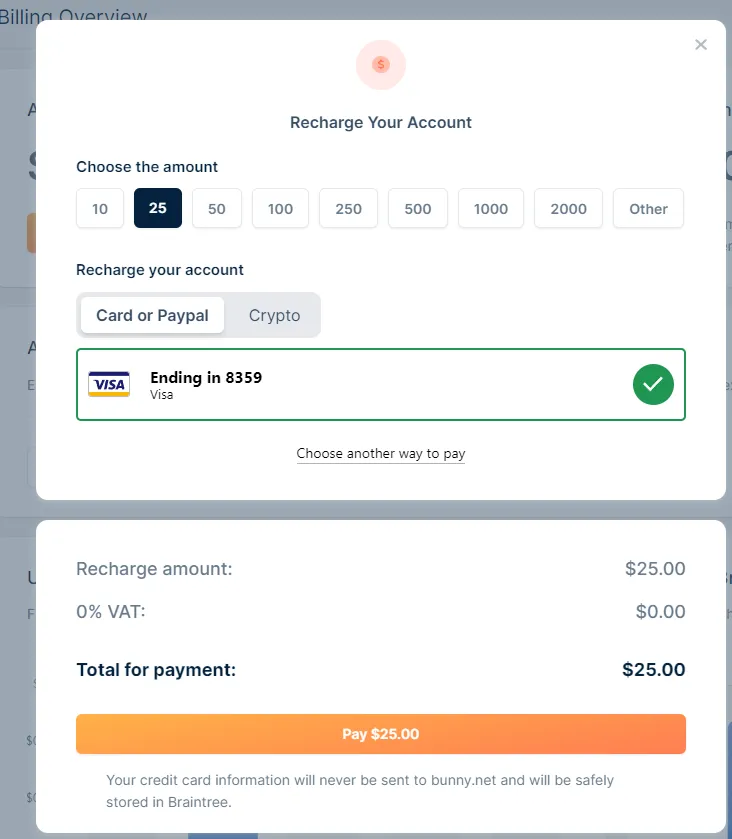
如何添加CDN
以我的一个样站 为例
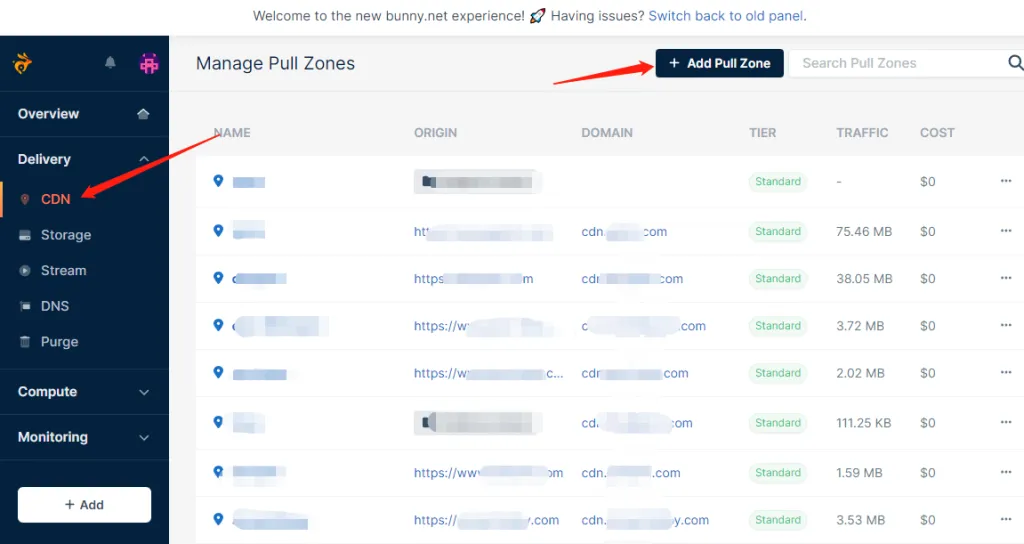
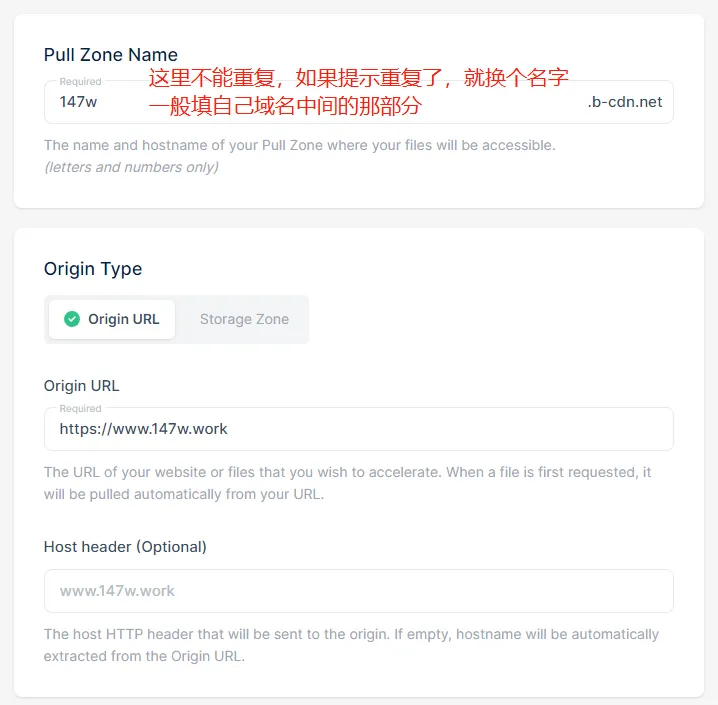
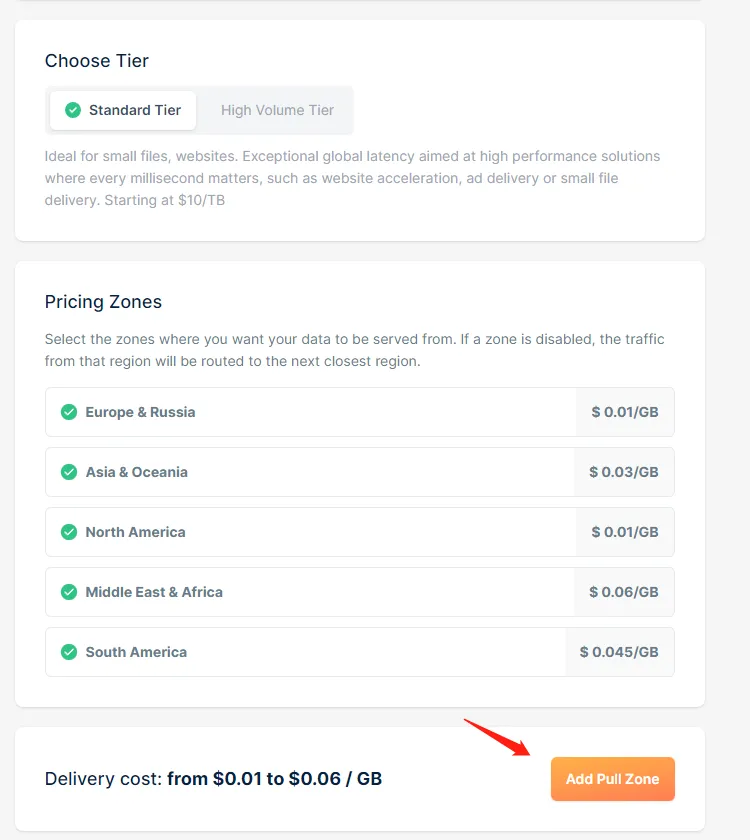

这样就完成了CDN zone的添加,但是这时候,只能通过 147w.b-cn.net 来访问你的CDN,看起来一点都不高大上
使用Bunny CDN
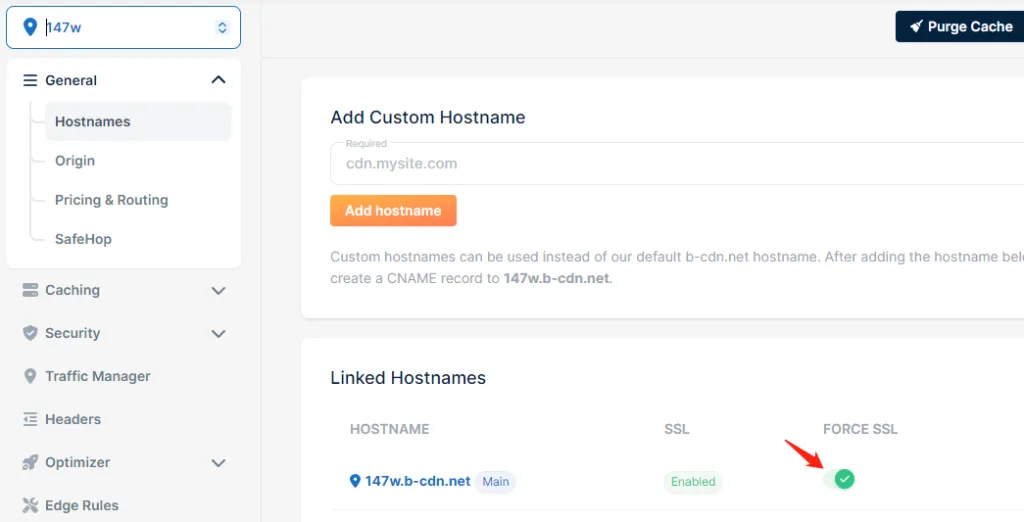
然后在FlyingPress的CDN中,填入 https://147w.b-cdn.net,这样Bunny CDN就在网站上生效了。
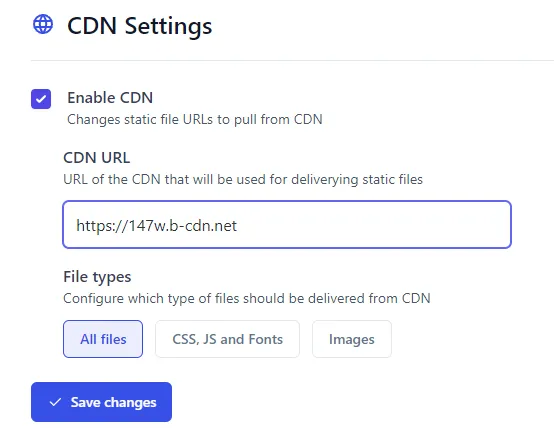
【可选,不操作不会影响网站速度】如何设置自定义域名
这个是进阶操作,唯一的好处就是CDN看起来长这样,cdn.147w.work,看起来更加高大上
在CDN列表,点击刚刚创建好的147w进入,

等添加完成后,会到Bunny的界面,点add hostname,然后在下面的列表中,点enable
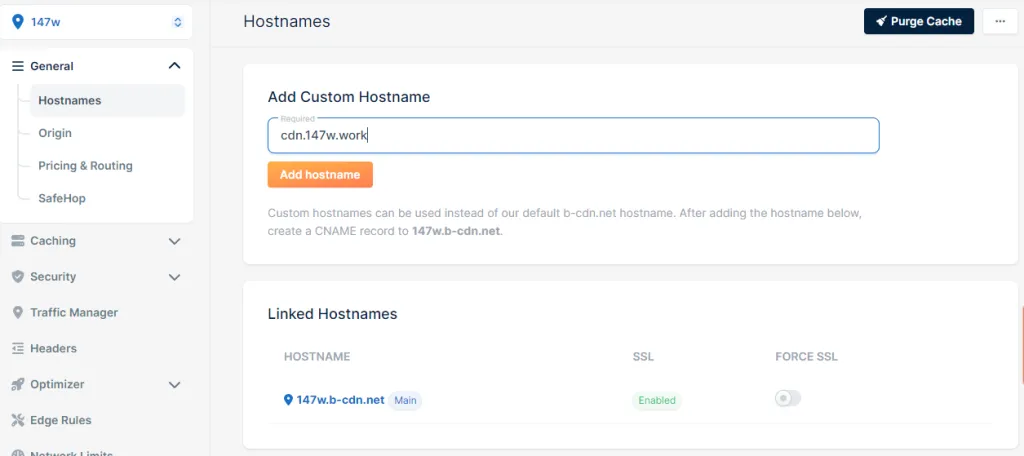
它会提示我们enable https,点get a free certificate即可
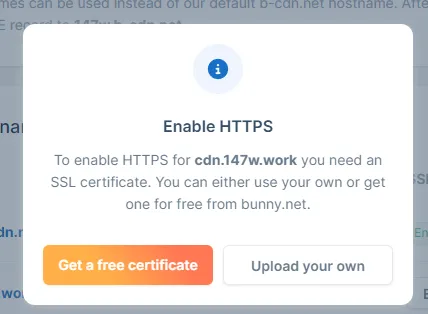
它会提示我们设置一条解析记录
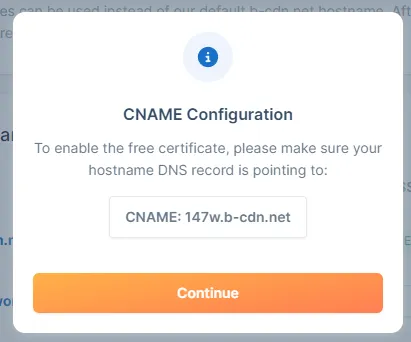
【重要】然后就需要去到域名解析的地方,添加一条CNAME记录
Siteground
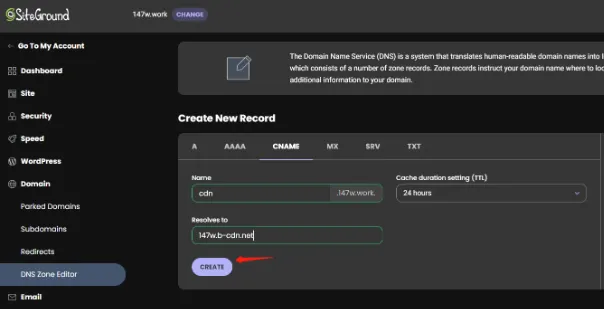
Hostinger
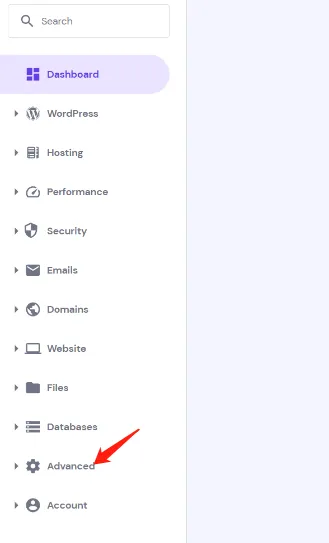
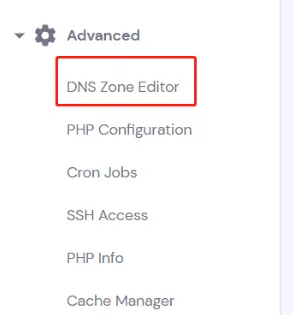
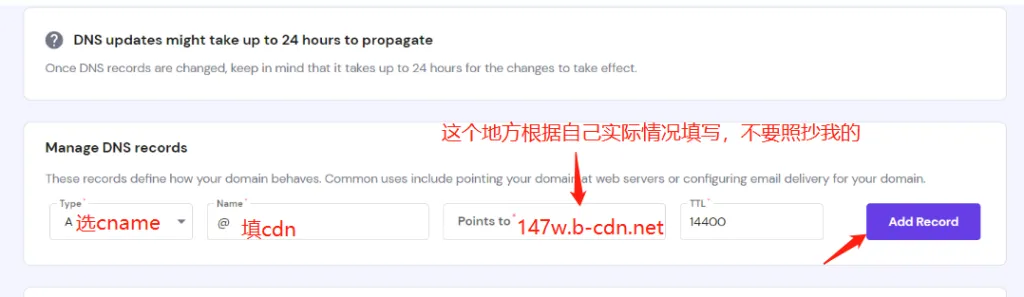
添加完解析记录之后,回到Bunny,点continue
因为解析记录同步需要一点时间(看运气,有时候几分钟,有时候几个小时),有可能你点了continue之后,出现的是下面的错误
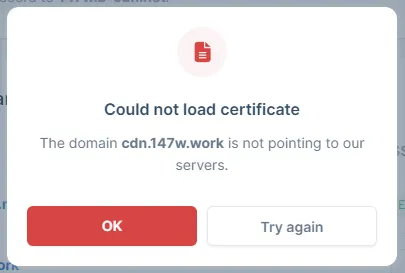
没关系,多try again几次,直到出现下面的提示;
如果这一步成功了,你就可以勾上force SSL之后,那在FlyingPress的CDN中,可以填入 https://cdn.147w.work
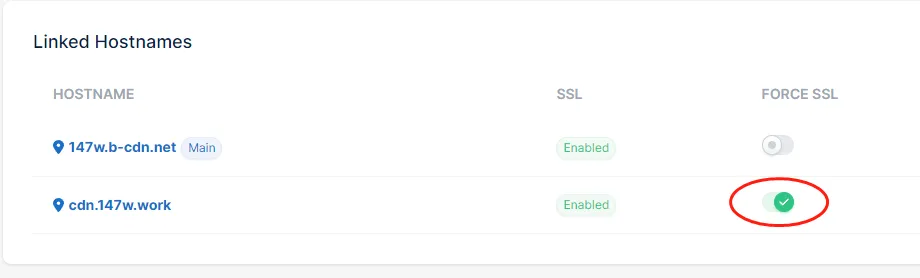
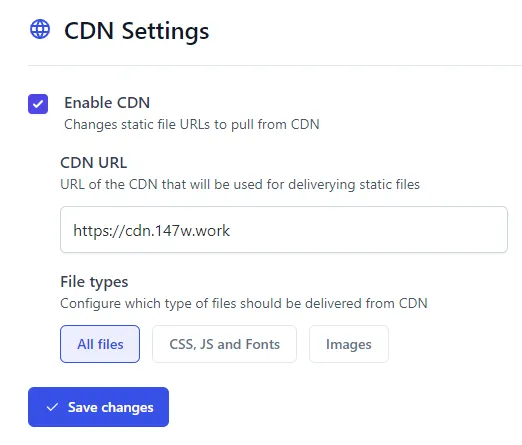
BUNNY CDN更多设置
请对照着我的截图,照着点一遍。
如果你发现我的截图不完整,那说明没有截图到的部分,你都可以不用管
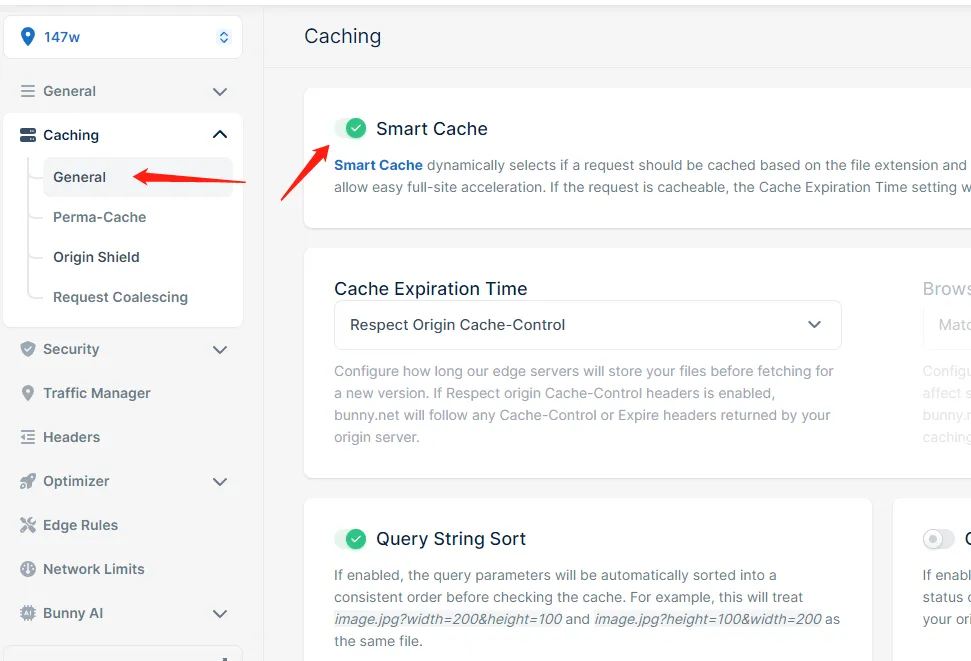
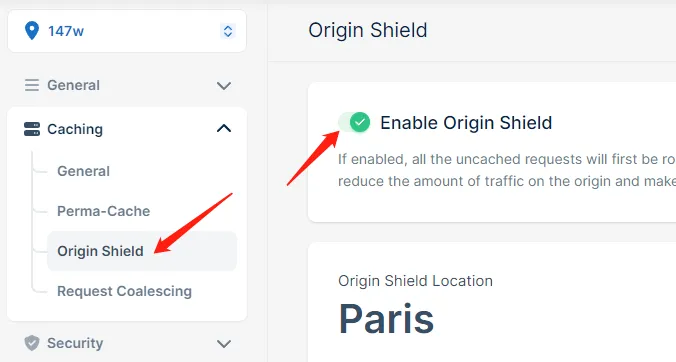
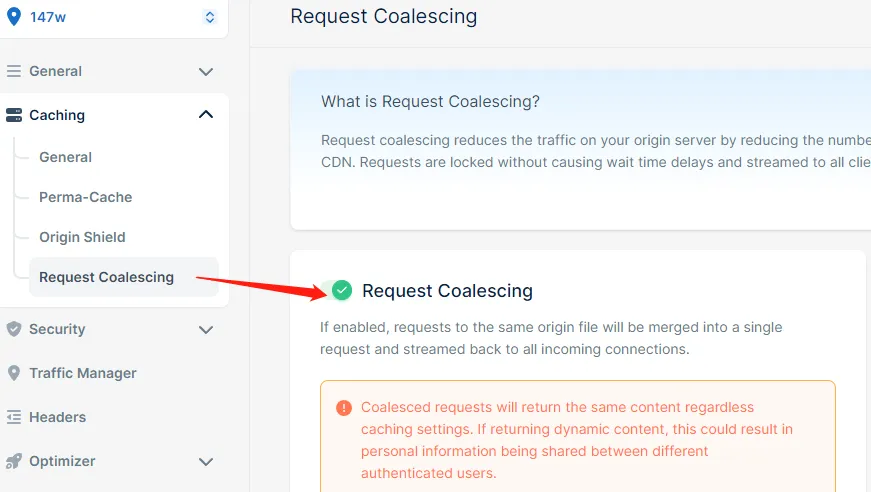
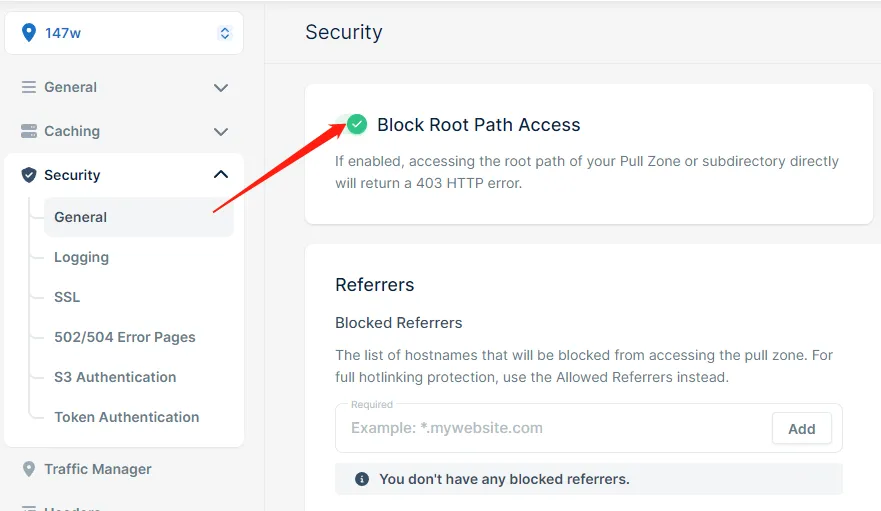
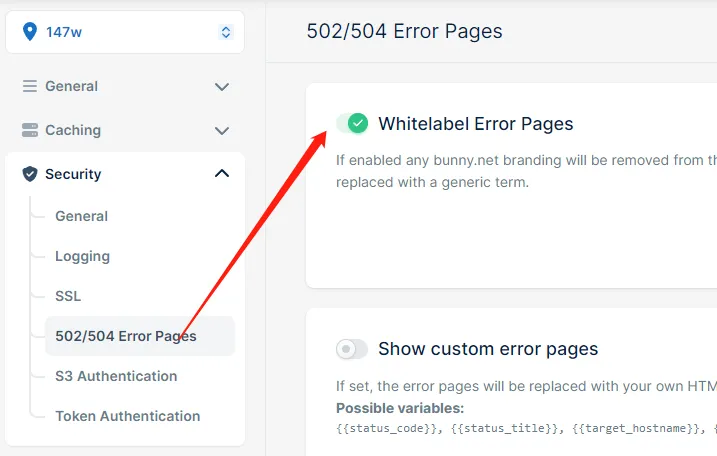
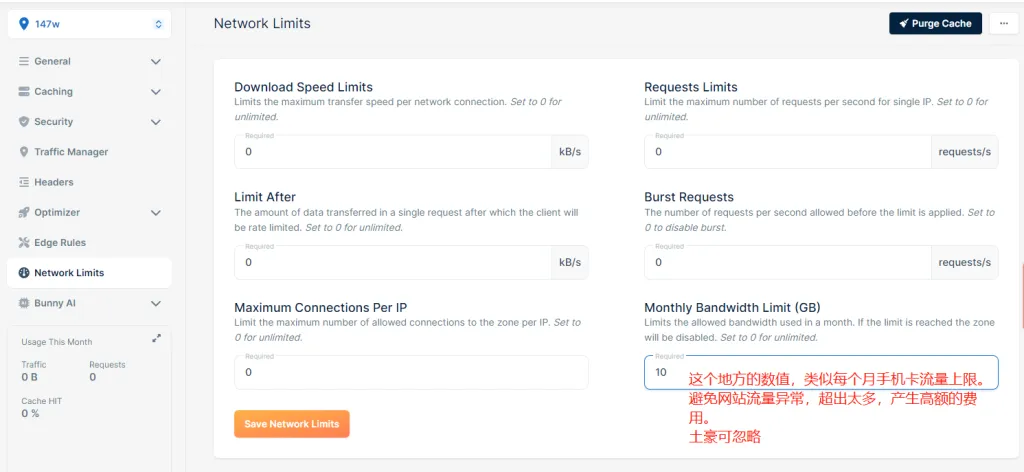
网站速度进一步优化
精简网站插件
非必要不装插件
如果能用一两行代码可以解决的问题,不用插件解决
如果你不清楚哪些插件可以停用,可以发给我参考
目前我的这个测试站点,只装了这么几个插件而已。
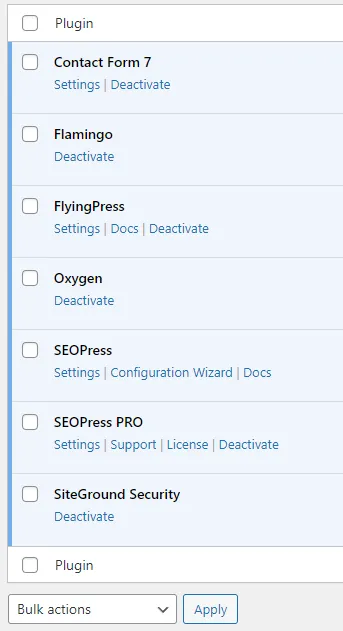
图片优化
图片优化,对于wordpress提速非常重要
可以去YouTube找一下图片优化的视频来看看。
- 需要多大尺寸的图片?按需准备图片
- tinypng压缩
- 转webp
- 后面两步可以自动化
图片优化案例:
转换之前10个图片,总大小 13.8M
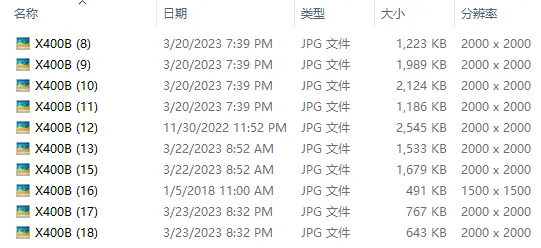
通过tinypng压缩后,总大小 2.41M
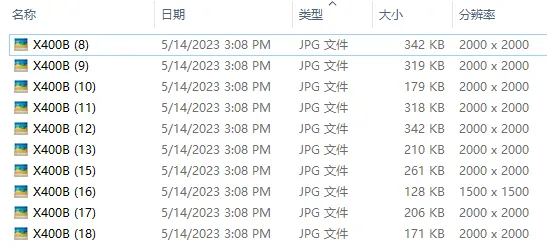
转成webp格式后,总大小 1.62M
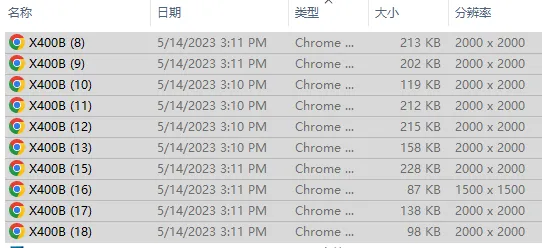
压缩、转换过程记录(我自己写的一段程序)
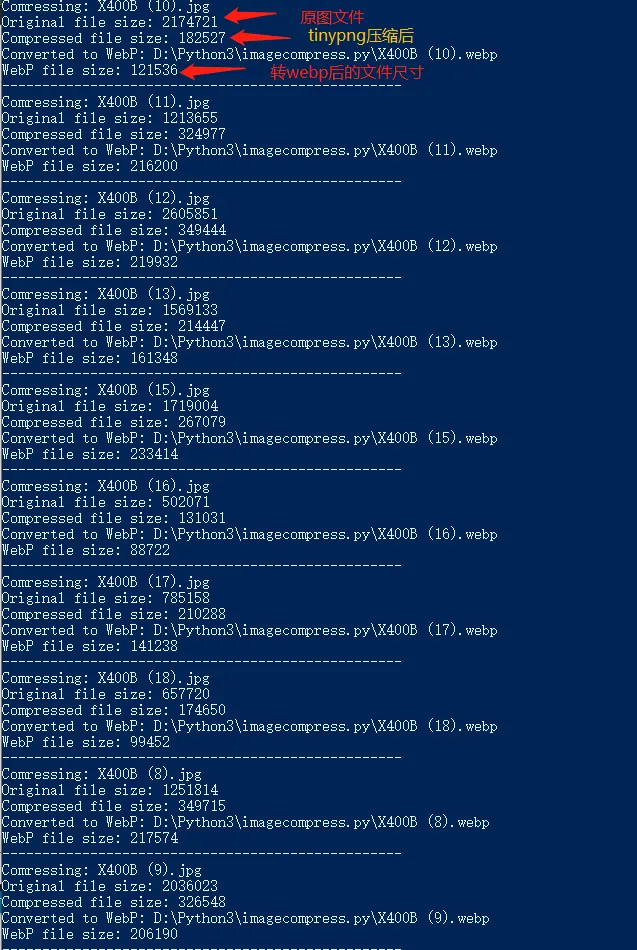
特别提醒:不要迷恋分数
请记住,网速优化的差不多就可以了,不要一味追求满分,花太多时间去研究不值当。
毕竟内容为王。